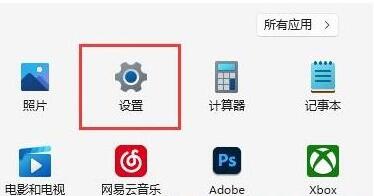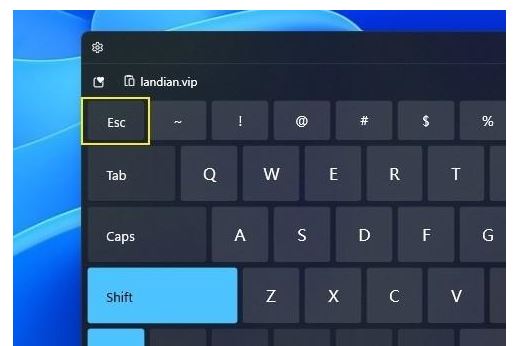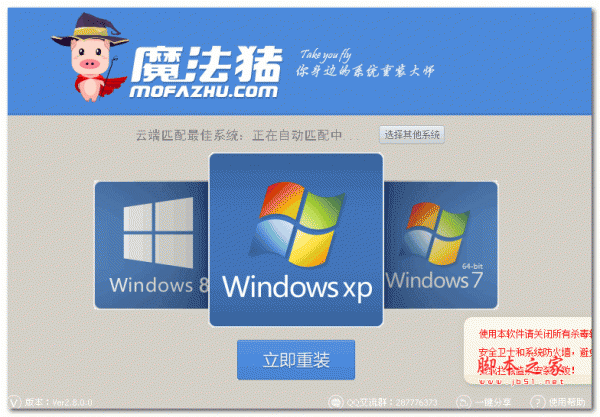win10搜索框点击没反应怎么办?最近有小伙伴们询问小编说发现自己的win10系统出现点击搜索框但是没有反应,找不到要如何解决这个问题。那碰到这个问题的小伙伴们要如何解决呢?小编接下来就在本篇文章里带来win10搜索框搜索东西没反应的解决方法。
win10搜索框搜索东西没反应的解决方法
方式一:重新启动window资源管理器
1、按Ctrl+Alt+Delete键\\鼠标右键 任务栏 图标菜开启 任务管理器 (K)。
2、在任务管理器中,寻找Widnwo资源管理器,点击重启就可以。
方式二:PowerShell中执行修补
1、任务管理器中,点击文档,挑选运作新每日任务。
2、运作新每日任务对话框键入PowerShell,启用以系统软件管理员权限建立此每日任务,点击确定。
3、PowerShell终端设备中,键入指令并执行,Get-AppXPackage-AllUsers|Foreach{Add-AppxPackage-DisableDevelopmentMode-Register“$($_.InstallLocation)\\AppXManifest.”}
4、等候指令执行进行,全过程中也许会汇报一些错误报告,不用管他们。
5、指令执行进行以后,查询是不是已经修补问题。
以上就是小编为大家带来了win10搜索框搜索东西没反应的解决方法,希望对大家有所帮助,更多相关内容请继续关注悠久资源网。